
Talaan ng mga Nilalaman:
- May -akda John Day [email protected].
- Public 2024-01-30 13:11.
- Huling binago 2025-01-23 15:13.


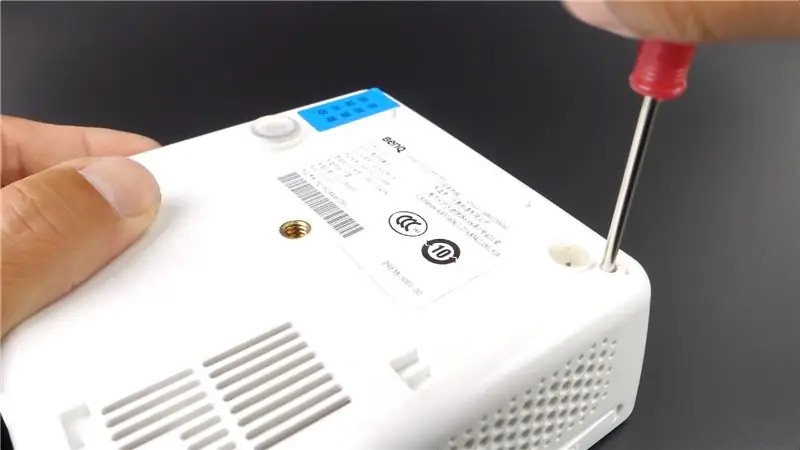
Mayroon ka bang mga projector ng DLP?
Mayroon ka bang mga puting tuldok o patay na mga pixel sa iyong DLP projector screen?
Walang pag-aalala Ngayon, lumilikha ako ng isang post na Mga Tagubilin upang maibahagi sa iyo ang aking karanasan sa kung paano ayusin ang aking namatay na pixel ng projector ng BenQ Joybee GP2.
Gayunpaman, kung ang iyong projector ng DLP ay wala pa ring problema sa patay na mga pixel, sa ngayon, kakailanganin mo ang post na ito isang araw. Dahil ang mga patay na pixel sa screen ay isang pangkaraniwang problema sa lahat ng mga projector ng DLP. Bilang isa sa mga mahahalagang bahagi sa projector ng DLP, ito ay isang chip ng DLP. Ang maliit na tilad ay isang maliit na bahagi ng projector na kasama ang libu-libong mga Micromirrors. Kapag ang isa o ilan sa mga pinsala ng Micromirrors dahil sa init sa loob ng projector, mahahanap mo ang ilang mga puting tuldok o patay na mga pixel sa iyong screen. Hindi ka na magkakaroon ng isang perpektong imahe sa screen. Kahit na higit pa, ang mga patay na pixel ay magiging mas at mas maraming mga nakaraang oras.
Paano natin dapat gawin kung mayroon tayo ng problemang ito? Sundin lamang ang aming post at ang video, matatanggal mo ito.
Mga tool na kailangan namin:
1. Mga Screw Driver
2. DMD Chip / DLP Chip
3. Thermal Paste
Hakbang 1: Alisin ang tornilyo sa Mga Projector Cover Screws
Ang unang hakbang ay upang alisin ang mga turnilyo na naka-lock ang case ng projector. Sa aking BenQ Joybee GP2, dalawa lamang ang mga tornilyo. Kung ang iyong projector ay isa pang modelo, dapat mayroong maraming mga turnilyo.
Hakbang 2: I-plug ang mga Cable

Mayroong ilang mga cable upang ikonekta ang projector mainboard sa mga cool na tagahanga, lens, at ilaw. I-unplug ang mga ito. Ngunit gumawa ng ilang mga tala upang matulungan kang matandaan ang kanilang lokasyon.
Hakbang 3: Alisin ang tornilyo sa Mga Lens Set Screws

Alisan ng takip ang mga tornilyo na itinakda ng lens at kunin ang lens na itinakda. Ang pangunahing bahagi ng DLP chip ay pinagsama sa lens.
Hakbang 4: I-scan ang mga Bahagi ng Mga Bahagi ng DLP

Dito, dapat nating hanapin ang DLP heat sink. Para sa higit pang BenQ Joybee GP2, ito ay dinisenyo bukod sa lens. Para sa iba pang mga modelo, dapat sa likod ng lens. At kailangan nating i-unscrew ang 4 na mga turnilyo na naka-lock ang heat sink.
Hakbang 5: Hanapin ang DMD Chip

Matapos ilabas ang heatsink, mahahanap namin ang isang maliit na bahagi. Ito ang pangunahing problema na sanhi ng mga proyektong patay na mga pixel o puting mga tuldok sa screen. Ngayon kailangan nating palitan ang bago upang ayusin ito. Tandaan na gamitin ang thermal paste. Ang DMD Chip ay katumbas ng iyong desktop CUP. Tutulungan nito ang DMD chip na maging cool at tumakbo nang mas matagal.
Iyan na iyon. At ibalik ang lahat, isang bagong projector na magkakaroon ka.
Bukod dito, ito ang mga projector na gabay ng pag-aayos ng puting tuldok na maaaring gusto mong suriin.
Ngayon ay maaari kang makakuha ng isang 10% na diskwento para sa DMD chip na may kupon: 10PEROFF sa iProjectorlamps vendor
Kung mayroon kang anumang mga katanungan, mangyaring mag-iwan ng komento sa ibaba. Gagawin ko ang aking makakaya upang makatulong sa alam ko. At kung gusto mo ang aking post, mangyaring sundin. Salamat sa panonood.
Inirerekumendang:
Ang Samsung LCD TV na Naka-off ang Isyu sa DIY ayusin ang Pag-ayos: 5 Hakbang (na may Mga Larawan)

Ang Samsung LCD TV on Off Issue DIY fix Fix: Nagkaroon kami ng Samsung 32 " LCD TV pumunta sa fritz kamakailan. Ang telebisyon ay bubuksan, pagkatapos ay agad na i-off ang sarili, pagkatapos ay i-on muli … sa isang walang katapusang pag-ikot. Matapos ang isang maliit na pagsasaliksik, natuklasan namin na nagkaroon ng pagpapabalik sa
Paano Ayusin ang Isyu ng 3.3V Pin sa Mga White Label Disks na Na-shuck Mula sa Western Digital 8TB Easystore Drives: 6 Hakbang

Paano Maayos ang Isyu ng 3.3V Pin sa Mga White Label Disks na Kinuha Mula sa Western Digital 8TB Easystore Drives: Kung nakita mong kapaki-pakinabang ang pagtuturo na ito, mangyaring isaalang-alang ang pag-subscribe sa aking Youtube channel para sa paparating na mga tutorial sa DIY tungkol sa teknolohiya. Salamat
Paano ayusin ang mga problema sa Remote ng Pionner Steering Wheel - Taasan ang IR Signal at Ayusin ang Little Lock .: 14 Hakbang

Paano Ayusin ang Mga Problema Sa Remote ng Pionner Steering Wheel - Taasan ang IR Signal at Ayusin ang Little Lock .: Ang remote na ito ay napakaganda at maginhawa, ngunit ilang beses na hindi gumagana nang naaangkop Ang ilang mga kadahilanan para dito: disenyo ng dashboard, disenyo ng manibela, at mga signal ng IR Ang proyekto ay hindi isang halimbawa ng kahusayan. Galing ako sa Brazil at natagpuan ang tip na ito sa Amaz
Ayusin ng IRobot Dead Battery Cell: 11 Mga Hakbang

Pag-ayos ng IRobot Dead Battery Cell: Isang sunud-sunod na tutorial na nagpapakita kung paano ko inayos ang aking baterya na $ 60 Dirt Dog na may lamang baterya na AA at ilang tape. Nagsisimula kami sa isang baterya ng Dirt Dog na may boltahe na 15.87V na nagpapahiwatig ng isang masamang cell. Kapag nakumpleto namin ang pag-aayos nasa 1 kami
Paano Ayusin ang Hindi Sinusuportahang Mga File ng Data, at I-download ang Iyong Paboritong Mga Video File para sa Iyong PSP Portable: 7 Mga Hakbang

Paano Ayusin ang Hindi Sinusuportahang Mga File ng Data, at I-download ang Iyong Paboritong Mga Video File para sa Iyong PSP Portable: Gumamit ako ng Media Go, at gumawa ng ilan sa mga trick upang makakuha ng isang hindi sinusuportahang mga file ng video upang gumana sa aking PSP. Ito ang lahat ng aking mga hakbang na ginawa ko , nang una kong makuha ang aking hindi sinusuportahang mga file ng video upang gumana sa aking PSP. Gumagana ito ng 100% kasama ang lahat ng aking mga file ng video papunta sa aking PSP Po
